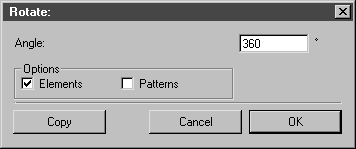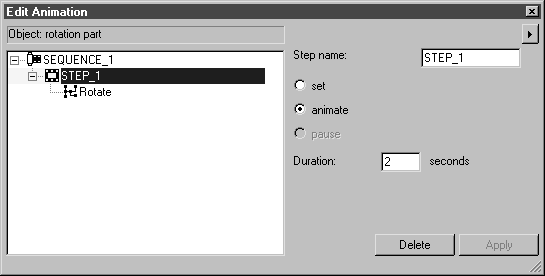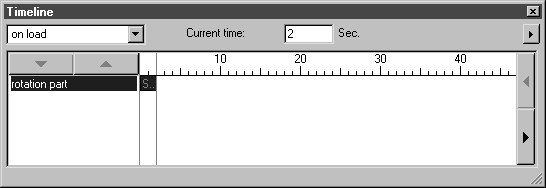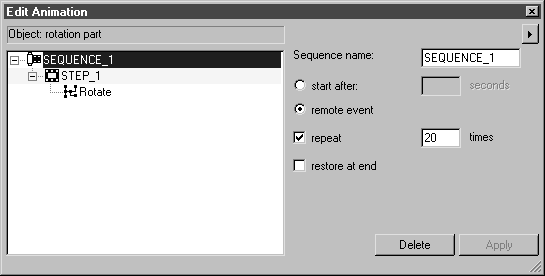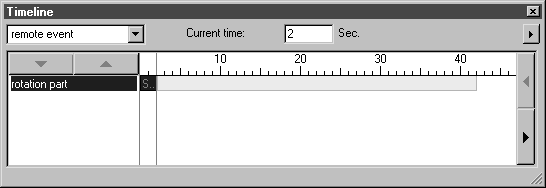Créer l'animation
1. Ouvrez le fichier animation2.idr. Enregistrez le fichier sous le nom animation2_prep.idr.
|
|
Dans cet exercice, les infos objet ont déjà été créées pour les objets.
|
Dans le dessin, vous pouvez voir l'objet partie rotation, un triangle avec des lignes bleues et le texte IsoDraw. En dessous se trouvent les objets "bouton de démarrage (vert) et "bouton d'arrêt" (rouge) sous forme de cercles de couleur. L'objet partie rotation doit être animé. Les objets bouton de démarrage et bouton d'arrêt doivent être utilisés pour contrôler la lecture dans Arbortext IsoView.
En ouvrant la fenêtre des objets (menu > ), vous verrez les entrées des objets.
2. Sélectionnez le menu > .
Les boîtes de dialogue Editer animation et Chronologie s'ouvrent.
3. Cliquez sur le contour du triangle.
L'objet partie rotation est alors sélectionné.
L'animation définie pour l'objet doit être une rotation de 360° répétée 20 fois.
4. Sélectionnez l'outil
Rotation
dans la palette d'outils.
Le curseur prend la forme d'une mire

.
5. Maintenez la touche Maj enfoncée et cliquez dans la zone du triangle.
La boîte de dialogue Rotation s'ouvre.
6. Entrez 360 dans le champ Angle et cliquez sur OK pour confirmer.
Les boîtes de dialogue Editer animation et Chronologie s'ouvrent comme illustré ci-dessous.
7. Il est maintenant nécessaire de définir la commande à distance de l'animation et la répétition pour la séquence.
Cliquez sur l'entrée SEQUENCE_1 dans la boîte de dialogue Editer animation.
Les possibilités de réglage de la séquence s'affichent dans la boîte de dialogue.
8. Sélectionnez l'option événement distant.
9. Cochez la case en regard de répéter, entrez 20 dans le champ de saisie et cliquez sur Appliquer.
10. Pour afficher la séquence de la boîte de dialogue Chronologie, remplacez au chargement dans le menu contextuel du coin supérieur gauche par événement distant.
La séquence s'affiche alors comme indiqué ci-dessous.
Les répétitions de SEQUENCE_1 apparaissent sur un arrière-plan gris dans la barre des séquences.
Ainsi se termine l'animation de l'objet partie rotation.
11. Fermez l'une des deux boîtes de dialogue utilisées pour créer l'animation.
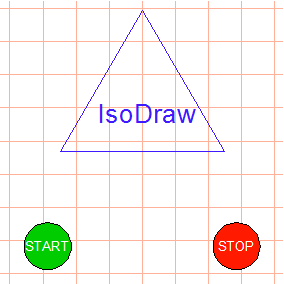
 dans la palette d'outils.
dans la palette d'outils. .
.